Πώς να εγγράψετε MP3 στο iPhone εύκολα [3 Εργαλεία]
"Μπορώ να εγγράψω ένα MP3 στο iPhone μου;" "Υπάρχει ένα εύκολο εργαλείο ηχογράφησης για δημιουργία μουσικής ή podcast;" «Μπορεί το iPhone να τρέξει MP3;»
Για χρήστες iPhone, ενδέχεται να αντιμετωπίσετε τις παραπάνω ερωτήσεις όταν χρειάζεται να εγγράψετε έναν ήχο MP3. Ευτυχώς, όλες οι απαντήσεις είναι ΝΑΙ. Η εγγραφή φωνής είναι μια βασική λειτουργία για κινητά τηλέφωνα και τα τηλέφωνα Apple δεν αποτελούν εξαίρεση. Μπορείτε να επιλέξετε το ενσωματωμένο απλό λογισμικό εγγραφής ή μπορείτε να κάνετε λήψη επαγγελματικού λογισμικού από καταστήματα τρίτων για να λάβετε περισσότερες λειτουργίες εγγραφής. Σε αυτόν τον οδηγό, θα μάθετε πώς να εγγράψετε MP3 στο iPhone σας με 3 εργαλεία. Περιλαμβάνει Voice Memos, GarageBand και ArkThinker Screen Recorder. Τα λεπτομερή βήματα καθενός από αυτά είναι κοινά, μπορείτε να τα ακολουθήσετε απευθείας για να ολοκληρώσετε τη βασική εγγραφή ήχου. Όποιες κι αν είναι οι ανάγκες της εγγραφής για φωνητικά σημειώματα, συνεντεύξεις, διαλέξεις, μουσική ή podcast, μπορείτε εύκολα να καταγράψετε ήχο MP3 υψηλής ποιότητας με το iPhone σας. Τώρα, εξερευνήστε περισσότερα!

- ΛΙΣΤΑ ΟΔΗΓΩΝ
- Μέρος 1. Βήματα για την εγγραφή MP3 στο iPhone
- Μέρος 2. Συχνές ερωτήσεις σχετικά με τον τρόπο εγγραφής MP3 στο iPhone
Πώς Δοκιμάζουμε
Δοκιμάσαμε μια σειρά από εργαλεία εγγραφής ήχου στο iPhone και τελικά κρατήσαμε 3 εύχρηστα εργαλεία για την εγγραφή MP3. Ελέγχοντας τις δυνατότητες και την απόδοση κάθε εργαλείου, βεβαιωθήκαμε ότι αυτά τα εργαλεία υποστηρίζονται σε πολλά μοντέλα iPhone και εκδόσεις iOS. Επιπλέον, παρέχουμε λεπτομερή βήματα χρήσης για κάθε εργαλείο για να σας βοηθήσουμε να επιλέξετε το εργαλείο που ταιριάζει καλύτερα στις ανάγκες σας για εύκολη εγγραφή ήχου..
Μέρος 1. Βήματα για την εγγραφή MP3 στο iPhone
Τρόπος 1. Χρήση της εφαρμογής Voice Memos
Φωνητικά σημειώματα είναι μια ενσωματωμένη εφαρμογή εγγραφής ήχου σε συσκευές iPhone. Είναι ιδανικό για τη λήψη προσωπικής φωνής, συνεντεύξεων, podcast ή οτιδήποτε άλλο χρειάζεστε να ηχογραφήσετε απευθείας από το iPhone σας. Εάν χρειάζεται να εγγράψετε MP3 με Φωνητικά σημειώματα, μπορείτε να το κάνετε με τη βοήθεια άλλων εργαλείων μετατροπής. Τώρα, ακολουθήστε τα βήματα!
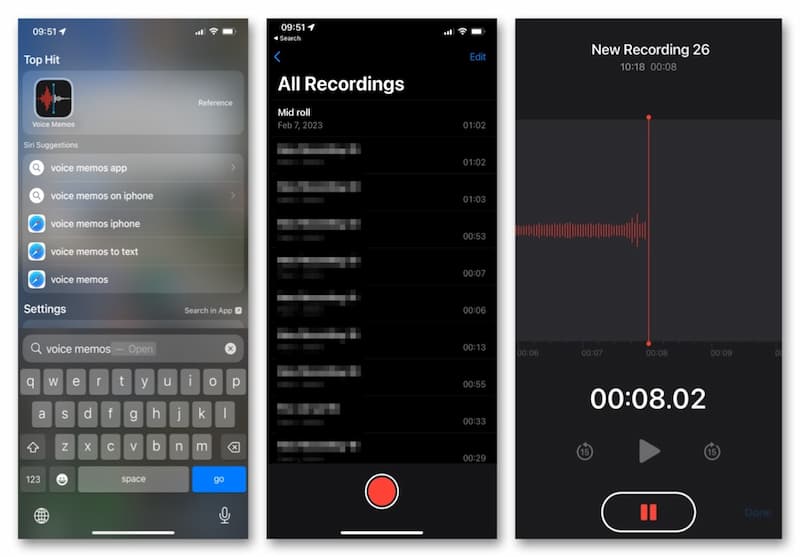
Εντοπίστε και ανοίξτε το Φωνητικά σημειώματα εφαρμογή στην αρχική οθόνη του iPhone σας.
Εισαγω Όλες οι ηχογραφήσεις και πατήστε το κόκκινο κυκλικό κουμπί στο κάτω μέρος για να ξεκινήσετε την εγγραφή ήχου. Μόλις θέλετε να ολοκληρώσετε, πατήστε απευθείας το κάτω εικονίδιο.
Τώρα, η εφαρμογή αποθηκεύει τον εγγεγραμμένο ήχο σας σε μορφή .m4a. Μπορείτε να βρείτε μια εφαρμογή τρίτου μέρους για μετατροπή μορφής. Στη συνέχεια, μετατρέψτε τον ήχο M4A σε MP3 στο iPhone.
Αυτή η εφαρμογή μπορεί να καταγράψει ήχο MP3 απευθείας ενώ αποθηκεύεται στο M4A. Εάν θέλετε να το εγγράψετε και να το αποθηκεύσετε απευθείας σε μορφή MP3, μπορείτε να δοκιμάσετε μερικά Συσκευές εγγραφής MP3 στο επόμενο μέρος.
Τρόπος 2. Χρήση GarageBand
Μπάντα του γκαράζ είναι μια δωρεάν αλλά ισχυρή εφαρμογή για τη δημιουργία και την επεξεργασία μουσικής. Διαθέτει επαγγελματική βιβλιοθήκη ήχου που περιλαμβάνει όργανα, προεπιλογές για κιθάρα και φωνή και πολλά άλλα. Με μια διαισθητική διεπαφή, μπορείτε εύκολα να παίξετε, να ηχογραφήσετε, να δημιουργήσετε και να μοιραστείτε τις επιτυχίες σας στο iPhone σας. Μπορείτε σίγουρα να τα μετατρέψετε σε μορφές MP3 για καλύτερη συμβατότητα.
Λήψη και άνοιγμα Μπάντα του γκαράζ στο iPhone σας. Πλοηγηθείτε στο ΗΧΟΓΡΑΦΟΣ στο ΚΟΜΜΑΤΙΑ αυτί.
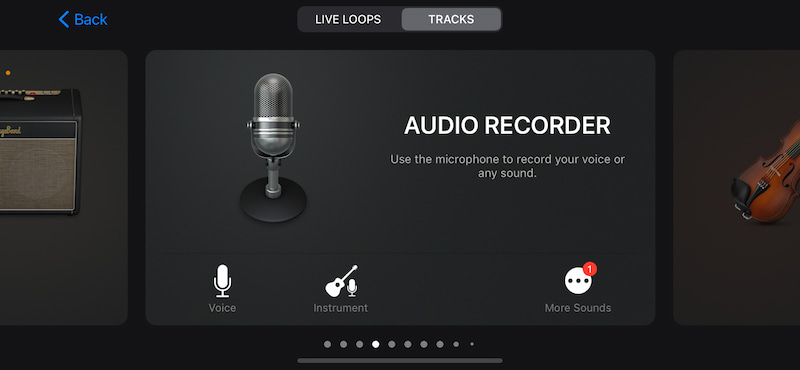
Μπορείτε να χρησιμοποιήσετε ένα μικρόφωνο για να ηχογραφήσετε τη φωνή σας πατώντας το Ρεκόρ εικόνισμα. Μετά από αυτό, πατήστε το Να σταματήσει εικονίδιο και βρείτε Τα τραγούδια μου.
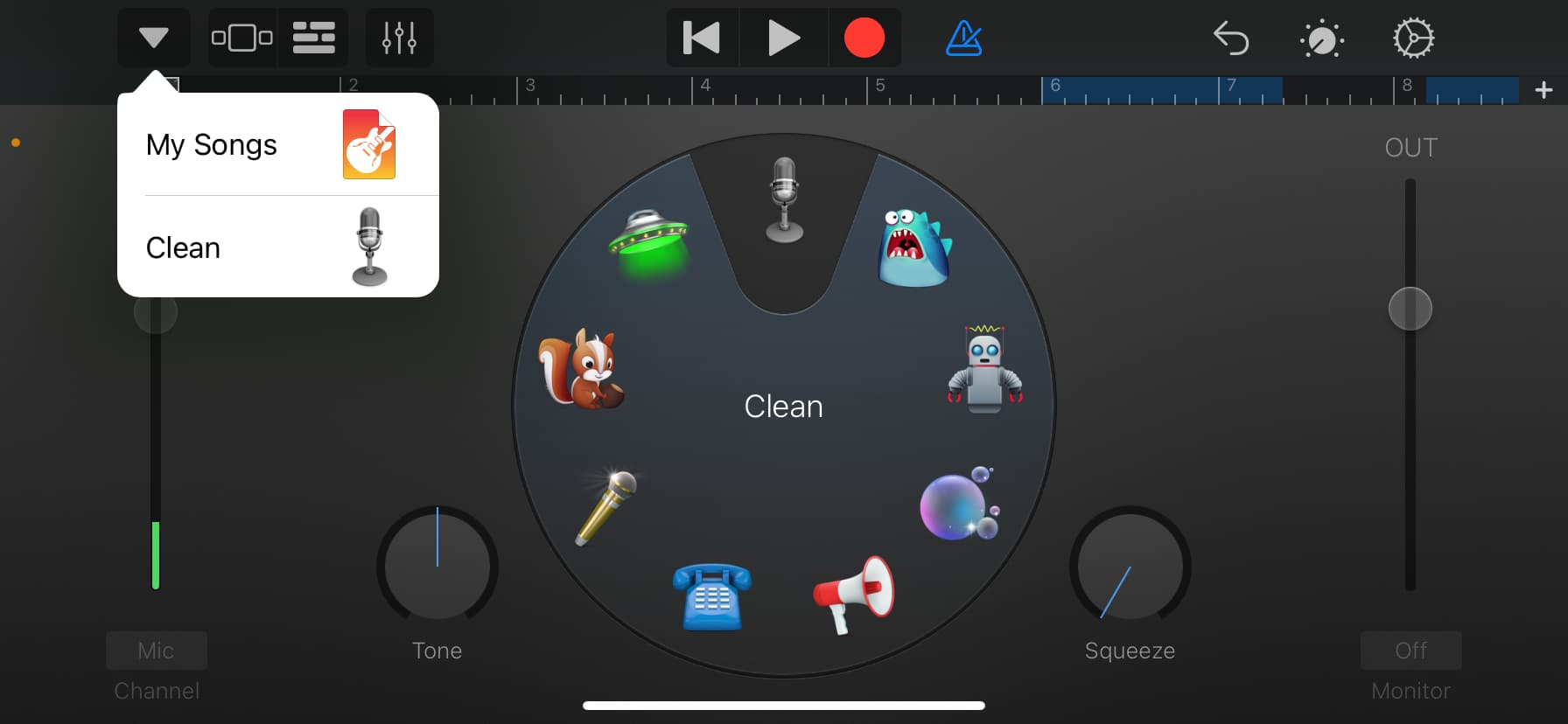
Πατήστε το για είσοδο GarageBand Πρόσφατα. Εδώ μπορείτε να πατήσετε παρατεταμένα την εγγραφή και να επιλέξετε Μερίδιο. Στη συνέχεια, μπορείτε να μετατρέψετε αυτόν τον ήχο σε αρχείο MP3 μέσω μιας εφαρμογής τρίτου κατασκευαστή στο iPhone σας.
Αυτή η εφαρμογή αποθηκεύει επίσης την εγγραφή ήχου ως M4A από προεπιλογή. Επομένως, εξακολουθείτε να χρειάζεστε έναν μετατροπέα αρχείων για να αλλάξετε τον ήχο σε μορφή MP3.
Τρόπος 3. Χρήση συσκευής εγγραφής οθόνης ArkThinker
Εγγραφή οθόνης ArkThinker είναι ένα ολοκληρωμένο εργαλείο εγγραφής οθόνης. Δεν μπορεί μόνο να καταγράψει την οθόνη και τον ήχο του υπολογιστή, αλλά και να καταγράψει την οθόνη και τον ήχο συσκευών iOS και Android σε επιτραπέζιους υπολογιστές. Για παράδειγμα, όταν δεν μπορείτε να εγγράψετε απευθείας ήχο MP3 με το iPhone σας, μπορείτε να εγγράψετε τον ήχο MP3 στο iPhone σας με υπολογιστή. Εν τω μεταξύ, επιτρέπει επίσης τη μεγέθυνση της οθόνης του iPhone σας στον υπολογιστή, παρέχοντας καλύτερη εμπειρία λειτουργίας. Παρακάτω είναι τα συγκεκριμένα βήματα.
Κατεβάστε και εκτελέστε τη συσκευή εγγραφής οθόνης στον υπολογιστή σας Windows ή Mac.
Στη συνέχεια, εισάγετε το Τηλέφωνο παράθυρο.
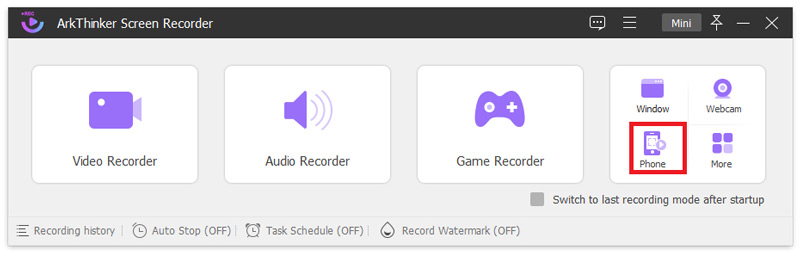
Στη συνέχεια, επιλέξτε τον τύπο συσκευής κάνοντας κλικ iOS Recorder.
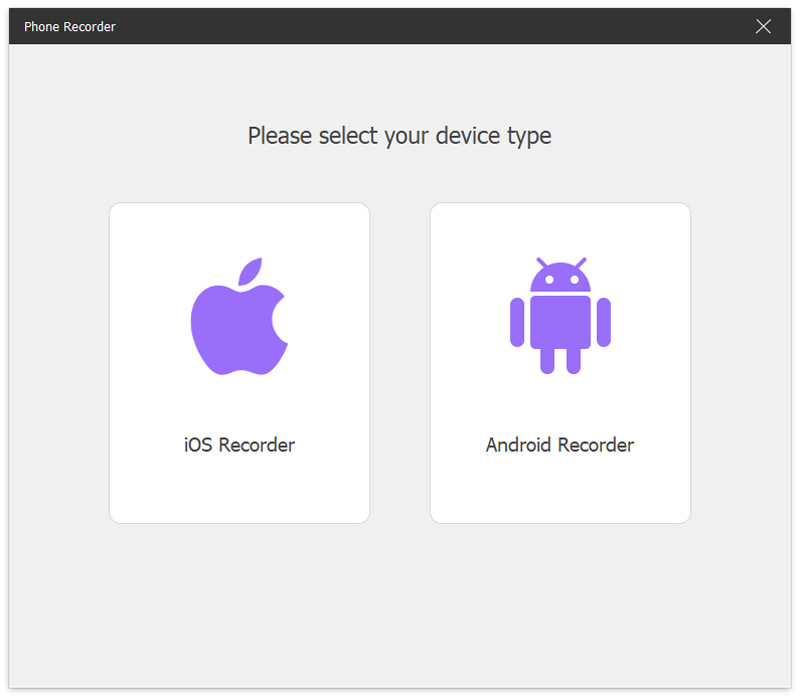
Για να αντικατοπτρίσετε το iPhone σας στον υπολογιστή, κάντε το iPhone και τον υπολογιστή σας να συνδεθούν στο ίδιο WLAN. Στη συνέχεια, σύρετε προς τα κάτω από το επάνω μέρος του iPhone σας και εισαγάγετε το Κέντρο ελέγχου. Πατήστε το Καθρέφτης και επιλέξτε ArkThinker Screen Recorder.
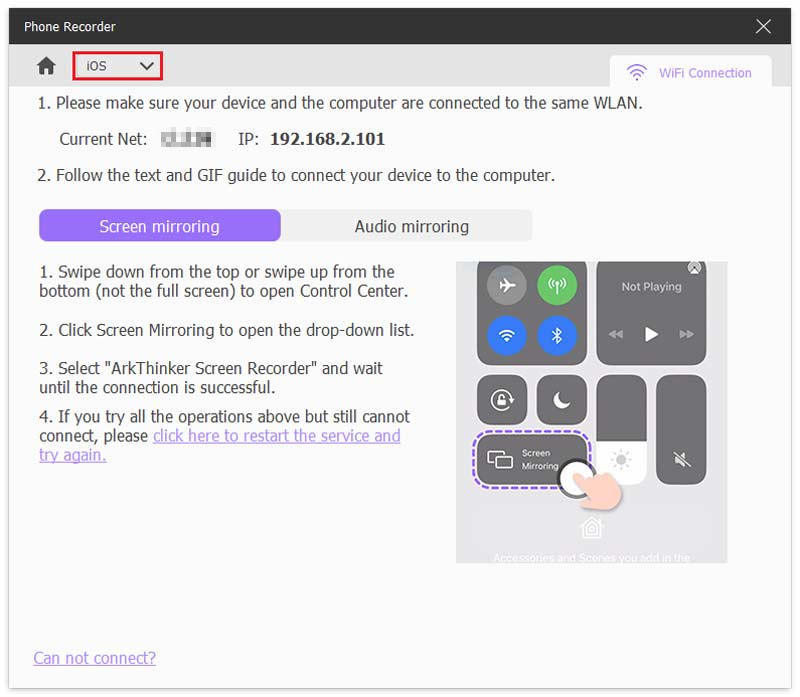
Στη συνέχεια, μπορείτε να δείτε την οθόνη του iPhone στον υπολογιστή. Και μπορείτε εύκολα να εγγράψετε ήχο MP3 στο iPhone με αυτόν τον υπολογιστή. Τέλος, κάντε κλικ στο Εξαγωγή κουμπί.
Αυτή η συσκευή εγγραφής παρέχει επίσης ορισμένες δυνατότητες επεξεργασίας. Μετά την εγγραφή, μπορείτε να μειώσετε περαιτέρω το μήκος του ήχου ή να προσθέσετε άλλα μέρη σε αυτό ανάλογα!
Μέρος 2. Συχνές ερωτήσεις σχετικά με τον τρόπο εγγραφής MP3 στο iPhone
Μπορώ να εγγράψω MP3 απευθείας στο iPhone μου;
Ναί. Το iPhone παρέχει την προεπιλεγμένη εφαρμογή για εγγραφή φωνής. Για εγγραφή ήχου MP3, μπορείτε να δοκιμάσετε απευθείας τις φωνητικές σημειώσεις. Είναι εύκολο στη χρήση και δωρεάν.
Ποια είναι η μορφή ήχου του προεπιλεγμένου αρχείου εγγραφής iPhone;
Όταν πραγματοποιείτε εγγραφή χρησιμοποιώντας Φωνητικές σημειώσεις στο iPhone σας, αποθηκεύεται ως αρχείο M4A. Εάν θέλετε να κάνετε μετατροπή σε άλλες μορφές ήχου, χρειάζεστε ένα εργαλείο τρίτου κατασκευαστή.
Πώς μπορώ να μεταφέρω εγγραφές MP3 από το iPhone μου στον υπολογιστή μου;
Ο πιο άμεσος τρόπος είναι η χρήση του iTunes. Πρώτα, συνδέστε το iPhone σας στον υπολογιστή σας. Δεύτερον, ανοίξτε την εφαρμογή iTunes και κάντε κλικ Συσκευή κοντά στο επάνω αριστερό μέρος του κύριου παραθύρου. Τρίτον, μπορείτε να επιλέξετε Κοινή χρήση αρχείων. Τέταρτον, επιλέξτε την εφαρμογή στη συσκευή σας που θέλετε να μεταφέρετε ένα αρχείο MP3.
Μπορεί το iPhone να τρέξει MP3;
Φυσικά και μπορείς. Το iPhone μπορεί εύκολα να αναπαράγει αρχεία MP3. Υπάρχουν πολλοί τρόποι για να επιτευχθεί αυτός ο σκοπός, συμπεριλαμβανομένου του συγχρονισμού με το iTunes, τις εφαρμογές αναπαραγωγής μουσικής τρίτων, το iCloud και διάφορα εργαλεία τρίτων.
συμπέρασμα
Σε αυτόν τον οδηγό, θα βρείτε 3 απλούς τρόπους εγγραφή MP3 στο iPhone σας. Με το κατάλληλο εργαλείο, μπορείτε να ηχογραφήσετε και να επεξεργαστείτε κομμάτια ήχου ή φωνητικά σημειώματα εύκολα και γρήγορα. Μπορείτε να επιλέξετε το αγαπημένο σας από Voice Memos, GarageBand και ArkThinker Screen Recorder. Στη συνέχεια, ακολουθήστε τα λεπτομερή βήματα που αναφέρονται σε αυτό το άρθρο για να ξεκινήσετε την εγγραφή ήχου υψηλής ποιότητας στο iPhone σας! Εάν πιστεύετε ότι αξίζει να δοκιμάσετε, απλώς μοιραστείτε το με τους φίλους ή τους συναδέλφους σας τώρα! Ή, έχετε ερωτήσεις; Αφήστε τα σχόλιά σας παρακάτω.
Τι γνώμη έχετε για αυτό το post; Κάντε κλικ για να βαθμολογήσετε αυτήν την ανάρτηση.
Εξοχος
Εκτίμηση: 4.8 / 5 (με βάση 409 ψήφοι)
Βρείτε περισσότερες λύσεις
Πώς να ηχογραφήσετε μια ζωντανή συνομιλία ή μια τηλεφωνική κλήση στο iPhone Πώς να δημιουργήσετε μια εγγραφή οθόνης και να καταγράψετε ήχο στο iPhone Voiceover στο iPhone: Συμβουλές και χειρονομίες που θα σας βοηθήσουν να το κατακτήσετε Πώς να εγγράψετε ήχο και φωνή σε ένα iPhone με 3 εύκολους τρόπους Η καλύτερη συσκευή εγγραφής MP3 για εγγραφή ήχου και μικροφώνου υπολογιστή 10 καλύτεροι κόφτες MP3 για την περικοπή αρχείων MP3 σε διαφορετικές συσκευέςΣχετικά άρθρα
- Εγγραφή βίντεο
- Εγγραφή οθόνης με Facecam: Τα καλύτερα εργαλεία εκτός σύνδεσης και διαδικτυακά
- 2024 VSDC Screen Recorder – Τελευταία κριτική & καλύτερη εναλλακτική
- ADV Screen Recorder—Δυνατότητες, οδηγοί και εναλλακτικές λύσεις για υπολογιστή
- Loom Screen Recorder – Ένα αποτελεσματικό και εύκολο στη χρήση εργαλείο
- Αξίζει τη χρήση του Panopto Recorder όταν χρειάζεται να εγγράψετε ένα βίντεο;
- Λεπτομέρειες του Review Vidma Recorder σε τηλέφωνα Android
- Μια ανασκόπηση του IObit Screen Recorder των λεπτομερειών και των δυνατοτήτων του
- Γρήγορη συσκευή εγγραφής βίντεο για Android – Ultimate Review
- Λεπτομερείς κριτικές του ScreenFlow για Mac και Windows PC
- ScreenRec Review: Δωρεάν και δημιουργικό εργαλείο για όλους



